Webopac Preferences – Profiel Teksten
1. Inleiding
U kunt het default profiel definiëren en de instellingen dan kopiëren naar een nieuw profiel. Vervolgens kunt u het gekopieerde profiel naar behoefte aanpassen. U kunt bijvoorbeeld verschillende profielen maken voor de jeugdafdeling en de volwassenenafdeling. Ook kunt u aparte profielen definiëren voor personeel en gebruikers die van buitenaf komen.
Voer de gewenste verwoordingen in voor de diverse opties. Alle standaard teksten kunnen worden aangepast.
U kunt teksten definiëren voor elk profiel en voor elke taal.
·
Selecteer de taal voor het profiel uit de dropdown lijst
·
Selecteer het profiel waarvoor u de wijzigingen wilt maken

talen zijn gedefinieerd op de Start pagina.
Let op
Vergeet niet om, na wijzigen van teksten onderaan de knop ‘' aan te klikken. Zoniet worden de wijzigingen niet bewaard.
![]()
2. Start pagina
In deze sectie worden diverse verwoordingen op de startpagina van de WebOpac zelf bepaald.
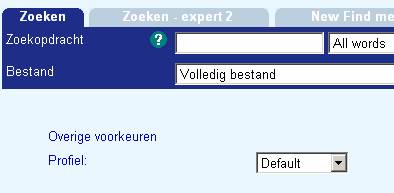
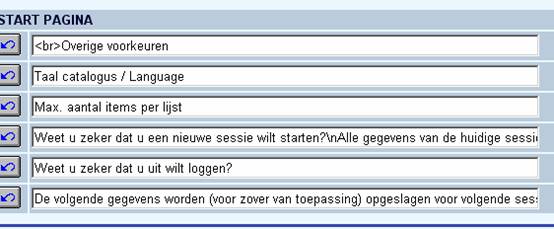
Let op
Deze opties verschijnen pas nadat ze gedefinieerd zijn onder Opties –Overige opties Startscherm.

3. Lijsten
3.1 Resultaatlijsten
Na een zoekactie van een gebruiker verschijnt er een Resultaatlijst met diverse boodschappen. Deze kunnen gewijzigd worden:

Bij de eerste optie Het woord " " komt niet voor. U krijgt alternatieven., worden de alternatieven bepaald in het onderdeel Opties:

·
Kies uit de dropdown lijst voor Alternatieven of Foutmelding.
Een voorbeeld in het geval gekozen is voor Alternatieven:

Een voorbeeld in het geval gekozen is voor Foutmelding:

Wanneer u iets wijzigt en de wijzigingen opslaat wordt onderstaand scherm gepresenteerd:

·
Kies om de wijzigingen ook naar andere profielen te kopiëren
·
Kies wanneer u niet wilt dat de wijzigingen ook voor andere profielen doorgevoerd worden.
3.2 Namen boven kolommen
In deze sectie kunt u de verwoording definiëren van de kolomkoppen die verschijnen wanneer een zoekactie meer dan een record als resultaat heeft, getoond in een resultaatlijst.
Een voorbeeld:
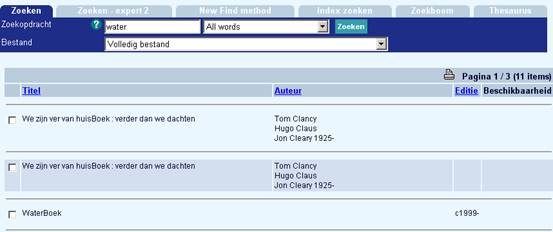
De kolomkoppen zijn hier gedefinieerd als Auteur, Titel, Editie en Beschikbaarheid. De bijbehorende parameters zijn:
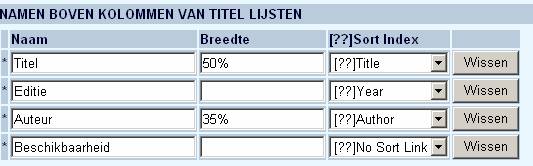
·
Gebruik
Breedte om aan te geven hoeveel ruimte elke kolom inneemt.
De gegevens die daadwerkelijk gepresenteerd worden, zijn bepaald via Templates - Elementen.
U kunt de volgorde waarin de kolommen getoond worden wijzigen en ook nieuwe kolommen toevoegen.
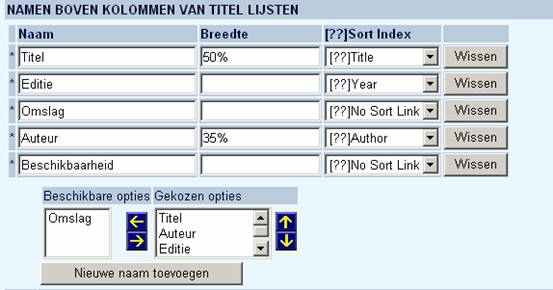
·
Klik op de button
Het scherm Nieuwe kolom naam wordt getoond:
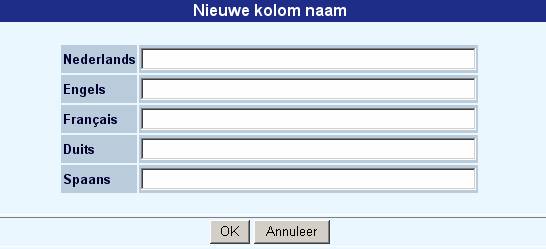
·
Voer voor elke taal de verwoording van de kolomkop in.
·
Klik op
De nieuwe kolom verschijnt in de lijst.
·
Pas de waardes voor Breedte aan om rekening te houden met de nieuw toegevoegde kolom.
·
Gebruik de knop ![]() om de nieuwe kolomkop te verplaatsen van Beschikbare opties naar Gekozen opties
om de nieuwe kolomkop te verplaatsen van Beschikbare opties naar Gekozen opties
·
Gebruik de knoppen ![]() om de volgorde van de kolommen te bepalen.
om de volgorde van de kolommen te bepalen.
3.3 Sorteren
Bij de “Namen boven kolommen in record lijst” is ook een optie ‘Sorteerindex'. Hiermee kunt u bepalen of de kolomkop aanklikbaar moet zijn om de lijst te sorteren en zo, welke index dan gebruikt moet worden. Onder Default sortering kunt u bepalen hoe de initiële display van de resultaatlijst gesorteerd moet worden. Zie onderstaand voorbeeld:
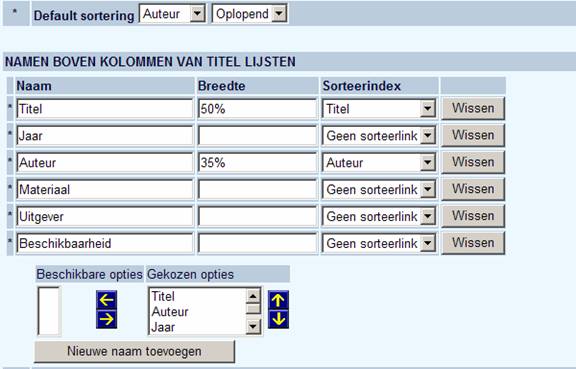
Hieronder een voorbeeld van een resultaatlijst, alfabetisch gesorteerd op Titel (oplopend) en met aanklikbare kolomkoppen voor het sorteren op Auteur, Titel en Editie:

Wanneer er op de kolomkop Auteur geklikt wordt, zal de lijst gesorteerd worden op auteursnaam, wanneer er op de kolomkop Editie geklikt wordt, zal de lijst gesorteerd worden op jaar van uitgave, enz. Als de lijst oplopend gesorteerd is, resulteert nogmaals klikken op dezelfde kolomkop in een aflopende sortering. U kunt definiëren wat er precies gebruikt moet worden voor ‘titel', enz. onder Element/Groep profielen in AFO 151 – Data dictionary voor documenten – Indexen - Sortering.
Let op
Nadat u een profiel gewijzigd heeft dient de sorteerindex opnieuw gebouwd te worden.
Wanneer u gebruik maakt van de alternatieve display (zie hieronder in sectie 3.4) zijn er geen kolomkoppen die aanklikbaar gemaakt kunnen worden. In dat geval zijn er alternatieve sorteer parameters:

Let op
Zelfs als de kop boven kolommen niet getoond moet worden, moeten koppen gedefinieerd worden, want het AANTAL koppen bepaalt het aantal kolommen dat getoond wordt.
3.4 Alternatieve display
Voor de resultaatlijst hoeft geen kolompresentatie gebruikt te worden, de presentatie kan ook per regel gedaan worden. De kolompresentatie ziet er zo uit:
|
Titel |
Auteur |
Jaar van uitgave |
Code |
|
Orange and Black |
William Black |
2002 |
855.6 |
|
Oxford Stories |
Keith Blythe |
2004 |
123 |
Met de andere optie kunt u dezelfde gegevens tonen als (bijv.):
|
Orange and Black / William Black (2002) 855.6 |
|
Oxford Stories / Keith Blythe (2004) 123 |
Het volgende schermvoorbeeld toont dit in de WebOpac:
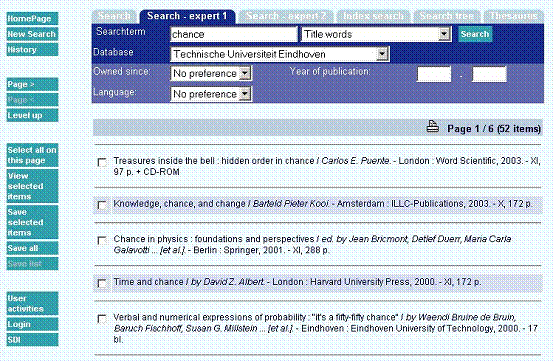
Om deze parameters te activeren:
·
Kop boven kolommen moet getoond worden (Ja of Nee). hiermee geeft u aan of het resultaat al dan niet in kolommen getoond moet worden
·
Tekens die tussen de rijen getoond moeten worden; hiermee kunt u aangeven hoe records (“regels”) gescheiden moeten worden, met bijvoorbeeld een lijn (HTML <HR>) of een lege regel (HTML <BR>).
![]()

3.5 Display materiaalsoort
U kunt nu bepalen in de voorkeuren om het veld “Aard van het werk” te tonen. Het stappenplan om de aarden van het werk te tonen als een extra kolom in het recordoverzicht is als volgt:
·
Selecteer het "Aard van het werk" veld voor het huidige sjabloon
·
Maak een referentielijst aan voor de aarden van het werk
·
Koppel de referentielijst aan het veld "Aard van het werk"
·
Voeg "Aard van het werk" toe aan "Volgorde van elementen via record overzichten" selectie
·
Voeg "Aard van het werk" toe aan de te tonen kolommen van het record overzicht
4. Volledige beschrijving
In deze sectie kunt u de teksten bepalen voor de pagina Volledige beschrijving.
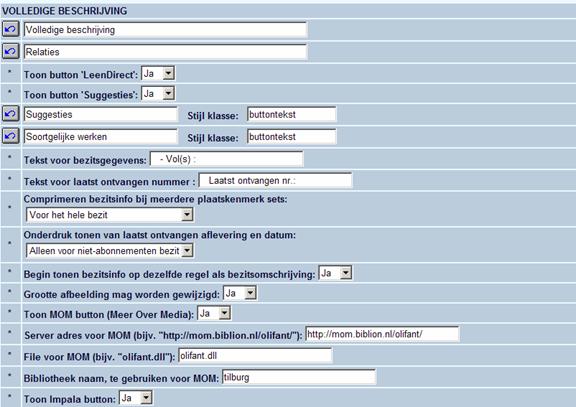
![]()
Het stelt u ook in staat te bepalen of extra opties al dan niet beschikbaar zijn in de WebOpac:
·
Leen direct – LeenDirect+ is de naam van de koppeling van een bibliotheekbeheerssysteem naar de online catalogus van de CDR (Centrale Discotheek Rotterdam). Het CDR heeft een catalogus met ca. 500.000 LP's en CD's.
·
Suggesties – via deze button doet het systeem suggesties op basis van uitleengegevens. Deze 'suggesties' zijn gebaseerd op de uitleningen van andere leners. Het systeem analyseert op basis van de uitleengegevens welke andere werken vaker geleend werden door leners die het geselecteerde werk (waar de button 'suggesties' stond) geleend hebben.
·
Vlink – gerelateerd aan Infor's eigen open url resolver
Het systeem ondersteunt ook automatische koppelingen met MOM “(Meer Over Media”) en Impala (het Vlaamse IBL-systeem). Deze koppelingen zijn gebaseerd op dynamische URL koppelingen.
Let op
Noch MOM noch Impala zullen automatisch geactiveerd zijn. Aangezien beiden afhankelijk zijn van licentieovereenkomsten, zal Infor deze mogelijkheden voor u moeten activeren. Zodra ze geactiveerd zijn door Infor, zullen de koppelingen werken conform parameters die u kunt definiëren in de onderhoudsmodule, sectie “Teksten” (per profiel).
Wanneer u de LeenDirect optie wilt gebruiken dient u contact op te nemen met Infor voor informatie en implementatie.
4.1 Tonen bezitsinfo tijdschriften
Hieronder volgt een gedetailleerde uitleg van de opties voor het tonen van de bezitsinformatie van tijdschriften.

Velden op het scherm
Tekst voor bezitsgegevens: hiermee definieert u het algemene label dat wordt getoond voorafgaand aan de bezitsinfo tijdschriften.
Tekst voor laatst ontvangen nummer: hiermee definieert u het label dat wordt getoond voorafgaand aan de laatst ontvangen aflevering.
Comprimeren bezitsinfo bij meerdere plaatskenmerk sets: dit veld heeft de volgende mogelijke waarden:
·
Nooit. De bezitsinfo voor elke plaatskenmerk set wordt afzonderlijk getoond. Opmerkingen retrospectief bezit, automatisch gegenereerde bezitsstring en vervolg opmerkingen worden getoond voor elke plaatskenmerk set.
·
Alleen voor niet-abonnementen bezit. Deelaanduidingen van meerdere plaatskenmerk sets (die ontvangen zijn buiten een abonnement om) worden gecomprimeerd tot één bezitsstring. De gecomprimeerde bezitsstring wordt automatisch gegenereerd door het systeem gebaseerd op de aanwezige delen. Deze bezitsstring bevat ook de Opmerkingen retrospectief bezit en vervolg opmerkingen die gemarkeerd zijn als Gebruik voor gecomprimeerde WebOpac display'. De manier waarop tijdschriften worden getoond, wordt hier niet door beïnvloed.
·
Voor het hele bezit. De bezitsstring van zowel abonnementen als niet-abonnementen bezit wordt gecomprimeerd. De gecomprimeerde bezitsstring wordt automatisch gegenereerd door het systeem gebaseerd op de aanwezige delen en ontvangen afleveringen. Deze bezitsstring bevat ook de Opmerkingen retrospectief bezit en vervolg opmerkingen die gemarkeerd zijn als Gebruik voor gecomprimeerde WebOpac display'.
Onderdruk tonen van laatst ontvangen aflevering en datum: dit veld heeft de volgende mogelijke waarden:
·
Nooit – toont de laatst ontvangen aflevering en datum voor alle meerdelige werken en tijdschriften
·
Alleen voor niet-abonnementen bezit. Voor delen die zijn ontvangen buiten een abonnement om, wordt geen laatst ontvangen nummer en datum getoond.
·
Voor het hele bezit. Laatst ontvangen nummer en datum worden nooit getoond.
Begin tonen bezitsinfo op dezelfde regel als bezitsomschrijving: dit veld heeft de volgende mogelijke waarden:
·
Nee. Toon bezitsomschrijving en bezitsinfo op aparte regels
·
Ja. Bezitsomschrijving wordt gescheiden van bezitsinfo door “: “.
Voorbeelden
Onderstaand is een voorbeeld van een titel met twee abonnementen (weergegeven als Issues) en twee andere plaatskenmerk sets van afleveringen/volumes met barcodes (weergegeven als Vols). Alle bezitsinfo hoort bij hetzelfde plaatskenmerk.
Met alle opties uit (op 0) is de WebOpac display als volgt:
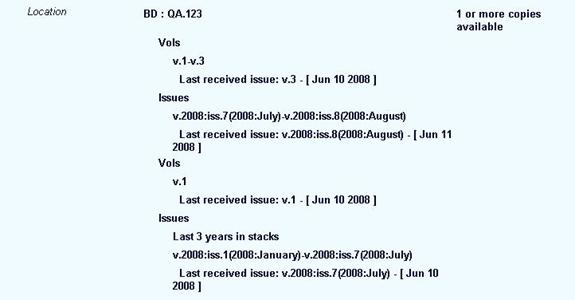
Wanneer de optie Begin tonen bezitsinfo op dezelfde regel als bezitsomschrijving op 1 (Ja) staat, wordt de display als volgt. De bezitsinfo komt direct na de bezitsomschrijving (dus Vols: v.1-v.3).

Wanneer de optie Onderdruk tonen van laatst ontvangen aflevering en datum op 1 (voor niet-abonnementen bezit) staat, wordt de display als volgt. De laatst ontvangen informatie wordt niet langer getoond voor het niet-abonnementen bezit (de Vols).
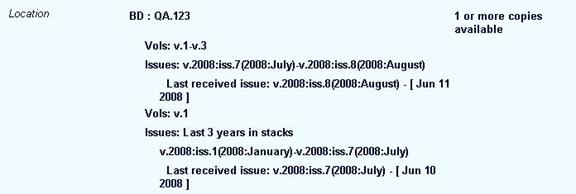
Wanneer de optie Onderdruk tonen van laatst ontvangen aflevering en datum op 2 (voor gehele bezit) staat, wordt de display als volgt. De laatst ontvangen informatie wordt helemaal niet getoond.
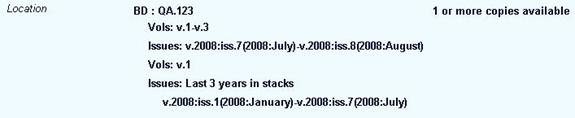
Wanneer de optie Comprimeren bezitsinfo bij meerdere plaatskenmerk sets op 1 (voor niet-abonnementen bezit) staat, genereert het systeem automatisch een nieuwe gecomprimeerde bezitsstring. In dit geval is er een plaatskenmerk set met v.1–v.3 en een andere met alleen v.1. De gecomprimeerde bezitsstring is v.1–v.3.

Wanneer de optie Comprimeren bezitsinfo bij meerdere plaatskenmerk sets op 2 (voor gehele bezit) staat, genereert het systeem automatisch een nieuwe gecomprimeerde bezitsstring voor het totale bezit. In dit geval wordt het bezit van de twee abonnementen gecombineerd in een nieuwe bezitsstring v.2008:iss.1(2008:January)-v.2008:iss.8(2008:August).

Zie de help voor AFO 321 voor meer informatie over het veld Gebruik voor gecomprimeerde WebOpac display.
5. Rate & Review
De Rate & Review functie biedt WebOpac gebruikers de mogelijkheid tot registratie van een rating and a review van werken die via de locale catalogus beschikbaar zijn. Andere gebruikers kunnen deze reviews lezen en de gemiddelde rating bekijken.
“Rate” – Het systeem toont een gemiddelde beoordeling en het aantal uitgebrachte stemmen. Iedere gebruiker kan het werk beoordelen.
“Review” – Het systeem biedt de gebruiker de mogelijkheid tot het lezen van werken en het schrijven van recensies daarover. Het systeem toont de recensies in omgekeerde chronologische volgorde (de laatste eerst). Er zit geen limiet aan de hoeveelheid recensies. Recensies die door het personeel zijn toegevoegd gaan vooraf aan die van de klanten. Iedere gebruiker kan zijn eigen recensie toevoegen.
“Anoniem of privé sessies” – Via voorkeuren is het mogelijk aan te geven in welke “mode” rate & review zullen worden gebruikt. Dit kan zowel “anoniem” als “privé”. In de anonieme mode kan een gebruiker rate & review zelfs als hij niet is ingelogd. De bibliotheek kan besluiten dat een persoonlijke inlog verplicht is alvorens rate & review kan worden gebruikt; als dit het geval is moet de gebruiker eerst inloggen voordat hij verder kan gaan. In de anonieme mode kan de gebruiker een werk recenseren zo vaak hij wil; in privé mode is dit niet mogelijk: het systeem zal de oude beoordeling vervangen door de nieuwe.

·
Toon Rate & Review:
-
Om deze optie te activeren - deactiveren.
·
Waar moet Rate en Review getoond worden:
-
Geef aan waar de Rate informatie en waar de Review informatie getoond moet worden.
·
Rate alleen toegestaan als ingelogd:
-
Kies of een gebruiker wel of niet ingelogd moet zijn voor de Rate functie (dit is het “sterren” waarderingssysteem).
·
Wanneer dit op Ja staat, houdt het systeem de wijzigingen bij. Wanneer Jan bijvoorbeeld inlogde en de titel een 5 gaf en een week later weer inlogde om dezelfde titel een 8 te geven en er zijn geen andere beoordelingen dan zal de waardering een 8 zijn en niet het gemiddelde van 5 en 8, omdat het systeem onthouden heeft wie de waardering gegeven heeft.
·
Wanneer dit op Nee staat kan iedereen waarderingen geven en zal het systeem elke waardering als uniek beschouwen. Dit betekent dat iemand steeds terug kan gaan naar dezelfde titel en valse informatie verstrekken door meer dan een waardering te geven.
·
Review alleen toegestaan als ingelogd:
-
Kies of een gebruiker wel of niet ingelogd moet zijn voor de Review functie (dit is het schrijven van een recensie).
·
Als dit op Ja staat zal het systeem de naam van de lener (zoals die voorkomt in de lenersadministratie) toevoegen aan zijn/haar recensie. De naam zal dan te zien zijn in de WebOpac.
·
Als dit op Nee staat kan iedereen anoniem een recensie invoeren.
Let op
Het is niet mogelijk je naam te wijzigen als je bent ingelogd om een recensie in te voeren..
·
Maximale waarde voor rating
-
Het is mogelijk om niet alleen een waardering van 1-10 te geven, u kunt het systeem nu ook configureren voor een waardering van 1-5. U kunt altijd tussen de twee switchen.
·
Ster nog geen rating:
-
Het pad naar de afbeelding die getoond moet worden als er nog geen beoordelingen zijn.
·
Ster rating links:
-
Het pad naar de afbeelding die getoond moet worden als waardering van het item.
·
Ster rating rechts:
-
Het pad naar de afbeelding die getoond moet worden rechts van de waardering.
·
Review: toon keuze medewerker/gebruiker:
-
Geef aan of degene die een recensie invoert kan kiezen uit de toevoeging medewerker of gebruiker.
·
Als dit op Nee staat is de default ”gebruiker”.
·
Review: formaat datum:
-
Geef het formaat op van de datum die getoond wordt bij de recensie.
·
Review: formaat tijd:
-
Geef het formaat op van de tijd die getoond wordt bij de recensie.
·
Aantal reviews op pagina volledige beschrijving:
-
Geef het maximum aantal recensies op dat getoond mag worden op de pagina met de volledige beschrijving
·
Aantal reviews op review pagina:
-
Geef het maximum aantal recensies op dat getoond mag worden op de pagina met de recensies.
·
Beheerder(s) die review mag weggooien
-
Het is mogelijk een of meer Beheerders te definiëren die de rechten hebben alle recensies te wijzigen of verwijderen.
Let op
Ook de lener heeft de mogelijkheid om recensies te wijzigen en verwijderen. Wanneer het lenersID van de lener die de recensie heeft ingevoerd bekend is en deze lener opnieuw inlogt kan hij zijn eigen recensies wijzigen of verwijderen.
In de volgende secties kunt u de teksten die horen bij Rate & Review aanpassen:

6. Bezit; details
In deze sectie kunt u bepalen hoe bezitsgegevens getoond moeten worden.
·
Kies de kolommen die u wilt tonen door ze te verplaatsen van Beschikbare opties naar Gekozen opties.
·
Bepaal vervolgens de breedte van de kolommen.
·
Bepaal tenslotte de volgorde waarin de kolommen getoond moeten worden.
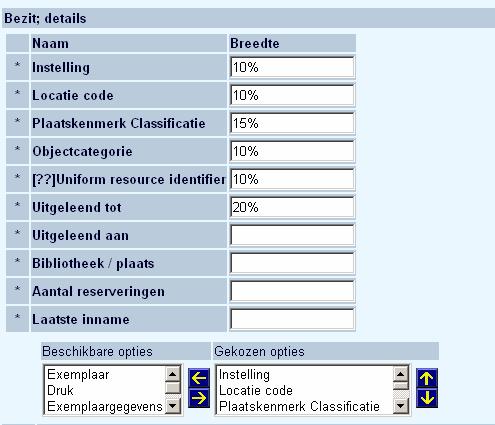
Let op
Bij Bezit, details worden de volgende velden alleen opgenomen voor meerdelige werken en niet voor monografieën:
-Plaatskenmerk set
-Nummers
-Chronologie
-Nummering
-Deeltitel
-Annotatie
Dus men kan deze velden definiëren bij de bezitsdetails, maar ze worden alleen getoond bij het juiste publicatietype en worden onderdrukt bij het tonen van de details voor monografieën.
·
Bepaal hoe beschikbaarheid getoond moet worden:
-
samen met volledige beschrijving
-
met een pop-up button voor elke locatie die de titel bezit
-
met een pop-up button voor alle locaties onderaan de volledige beschrijving
·
Definieer een titel voor het scherm wanneer u kiest voor het tonen van de informatie in een pop-up scherm.
·
Bepaal of het recordnummer getoond moet worden in de titel van het pop-up scherm.
·
Bepaal of de bestelstatus getoond moet worden:
-
indien de optie is geactiveerd, dan zal de bestelstatus worden getoond, ook al zijn er exemplaren aan het record gekoppeld;
-
indien de optie is gedeactiveerd, dan zal de bestelstatus alleen worden getoond als er geen exemplaren voor dat record zijn.
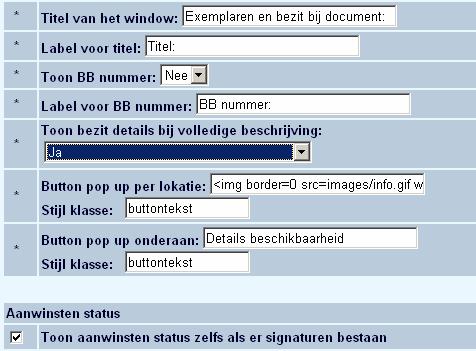
·
U kunt aangeven of het bezit van bepaalde locaties bovenaan de lijst getoond moeten worden.
·
U kunt aangeven hoe plaatskenmerken gesorteerd moeten worden:
-
Automatische volgorde – eerst tonen van de standaard instelling, daarna de andere gesorteerd in ASCII volgorde; binnen iedere instelling, het eerst tonen van de standaard locatie, daarna de andere gesorteerd in ASCII volgorde
-
Manuele uitsluitende volgorde – tonen in automatische volgorde, maar met uitsluiting van de instelling/locatie combinaties die in de “Manuele volgorde” parameter zijn gedefinieerd; let wel dat de standaard instelling/locatie toch zal worden opgenomen
-
Manuele bevattende volgorde - tonen in automatische volgorde, maar alleen met inbegrip van de instelling/locatie combinaties die zijn gedefinieerd in de “Manuele volgorde” parameter; let wel dat de standaard instelling/locatie toch zal worden opgenomen
-
Manuele volgorde – tonen van alleen de instelling/locatie combinaties die voor deze parameter zijn gedefinieerd; instelling/locatie combinaties die niet in de string zijn opgenomen worden niet getoond (hierdoor kunt u de volgorde specificeren, zoals: eerst mijn eigen locatie, dan andere locaties van dezelfde instelling, daarna de locaties van een nabijgelegen locatie/instelling, etc.)
·
U kunt aangeven of details van het tijdschriftenbezit van bepaalde locaties getoond moet worden.
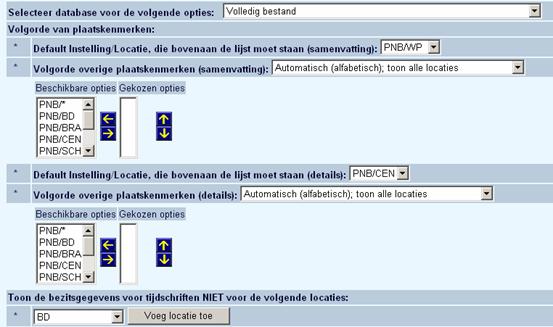
Let op
Deze laatste parameters zijn database specifiek.
7. Geschiedenis
De WebOpac slaat zoekresultaten automatisch op in tijdelijke resultaatsets, die bekeken kunnen worden via de button “”.

Een voorbeeld van de Geschiedenis tabel:

In de tabel wordt getoond welke zoekterm is ingegeven, in welke index gezocht is, of alternatieven getoond werden als er niks gevonden was en het aantal gevonden records.
Let op
De nummering van de sets is niet opeenvolgend. Dit komt omdat deze nummering gebaseerd is op interne identificatie.
Wanneer er in meerdere databases tegelijk gezocht kan worden, worden meerdere resultaatsets van dezelfde zoekactie getoond.
In deze sectie kunt u de teksten behorend bij het Geschiedenis scherm aanpassen:

8. Geen voorkeur voor beperkingen
Gebruik deze optie om de tekst in te geven die getoond wordt als default (geen restrictie gekozen) in de velden met zoekrestricties op het zoekscherm:

9. Kop- en voettekst
In deze sectie kunt u de kop- en voetteksten definiëren. U kunt logo's, teksten, HTML ingeven of een combinatie hiervan.


·
U kunt aangeven of de koptekst bestaat uit een hyperlink naar een HTML pagina of uit tekst. De tekst kan echter ook HTML bevatten.
·
U kunt aangeven of de kop- en voetteksten alleen op de eerste pagina getoond moeten worden.
·
Wanneer de koptekst in een apart frame getoond wordt, kunt u aangeven wat de grootte hiervan is.
·
U kunt de titel van de pagina invoeren (deze wordt getoond in de titelregel van uw browser).
10. Indexen van authority lijsten
het is mogelijk bibliografische indexen te definiëren die alleen dat a van (sub)velden bevatten die naar authority lijsten verwijzen. Deze indexen worden “Authority Lijst Indexen” genoemd. Een voorbeeld van zo'n index is de lijst “Materiaalsoort” in het Smart formaat, waarin alleen subveld 200$b is opgenomen.
Let op
Het systeem slaat de code uit de lijst op (dus bijvoorbeeld ‘1' of ‘dut').
Wanneer de gebruiker een “Authority Lijst Index” kiest uit de lijst van beschikbare indexen, zal het systeem automatisch een pop-up scherm tonen met een alfabetische lijst van alle termen in die index. De gebruiker hoeft alleen maar op een term in de lijst te klikken en deze wordt ‘meegenomen' naar het zoekscherm, waar de zoekactie vervolgens gestart wordt.
In deze sectie kunt u zowel de teksten van het “Authority Lijst Index” scherm bepalen als de afmetingen van het pop-up scherm:

11. SDI en profielen
In deze sectie kunt u de teksten bepalen van de SDI configuratie pagina's:

Evenals de berichten voor SDI:

12. Tabellen
De WebOpac ondersteunt speciale mogelijkheden voor blinden en slechtzienden. In deze sectie kunt u verklarende teksten opgeven voor elk van de frames binnen de WebOpac:

·
Wijzig de teksten voor zover nodig.